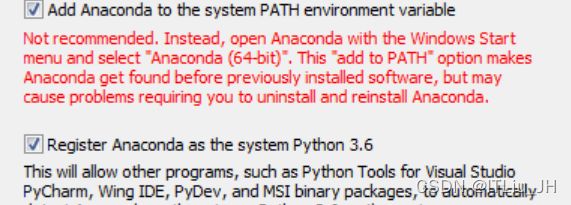python 环境搭建 -anaconda
1、概述
anaconda是常用的python虚拟环境管理工具。初学者并不一定要安装,但随着对python的不断深入的学习,不同的项目开发需要不同的环境时就需要使用虚拟环境管理工具。python环境,最关键要有一个解释器, 和一个包集合。
解释器
在使用python语言编写程序之前需要下载一个python解释器, 没了python解释器, python代码就无法在机器上运行, 这个解释器(python.exe)就在python安装的文件夹。
解释器根据python的版本大概分为2和3, python2和3之间无法互相兼容, 也就是说用python2语法写出来的脚本不一定能在python3的解释器中运行。
缺省文件夹:
C:\Users\(用户名)\AppData\Local\Programs\Python\Python39(python版本)
除此之外还有Lib, 也就是python包文件, 包括自带的包和第三方包
包集合
包集合中包含了自带的包和第三方包, 第三方包一般通过pip或者easy_install来下载安装, 当一个python环境中不包含这个包, 那么引用了这个包的程序不能在该python环境中运行。
Lib文件夹
C:\Users\(用户名)\AppData\Local\Programs\Python\Python39\Lib
有python自带的包, 以及第三方包(放在site-packages文件夹)
2、anaconda
需求:
1)python2和python3在语法上是不兼容的,但都需要安装 ;
2)不同python3的版本需要安装;
3)项目开发好之后需要将该项目需要的环境(第三方包)都独立打包出来。
anaconda包含
conda:
conda是一个环境管理器,其功能依靠conda包来实现,该环境管理器与pip类似,
大量工具包:
Anaconda会自动安装一个基本的python,该python的版本Anaconda的版本有关。
可以创建和管理多个不同的Python环境:
Anoconda可以实现同时多个python版本的管理。
3、安装
1)安装
根据操作系统选择对应的版本到官网下载,国内推荐到清华大学镜像站下载。
下载好Anaconda3后直接双击安装包即可,需要注意:
在命令提示符或windows终端
conda --version
若没有报错,且出现conda版本号即安装成功
2)更改源
使用conda install 包名(也可以使用pip安装)
安装需要的Python包非常方便,但是官方服务器在国外,下载较慢且不稳定,建议修改为国内源。
如:
把源改为清华大学镜像源
方法一:
在命令提示符或windows终端输入
conda config --add channels https://mirrors.tuna.tsinghua.edu.cn/anaconda/pkgs/main/
conda config --set show_channel_urls yes
方法二:打开 .condarc文件
在C:\Users\User
找到.condarc文件,把以下内容copy过去
ssl_verify: true
channels:
- https://mirrors.tuna.tsinghua.edu.cn/anaconda/pkgs/free/
- defaults
show_channel_urls: true
3)更新包
更新conda
conda update conda
更新第三方所有包
conda upgrade --all
4) 安装第三方包
conda install 包名
或者
pip install 包名
5)卸载第三方包
conda remove 包名
或者
pip uninstall 包名
4、使用
安装完后输入python,会进入base环境的python解释器, 命令行前面也会多一个(base) 说明当前处于base环境下。
1)创建虚拟环境
当base环境不满足需求, 需要为程序安装单独的虚拟环境。
conda create -n 环境名 python=版本号
或者conda create --name 环境名 python=版本号
如:
创建一个名称为python39的虚拟环境并指定python版本为3.9(这里conda会自动找3.9中最新的版本下载)
conda create -n python39 python=3.9
或者conda create --name python39 python=3.9
于是就有了一个python39的虚拟环境,可以根据需要创建多个环境。
2)可以用list所有的环境名
conda env list
3)卸载环境
conda remove --name 环境名 --all
4)切换环境
activate命令 后面加上要切换的环境名称可以实现在不同环境的切换
eg:
activate python39
# 激活后,会发现terminal输入的地方多了python39的字样,实际上,此时系统做的事情就是把默认环境从PATH中去除,再把python39对应的命令加入PATH
常用命令:
activate // 切换到base环境
activate python37 // 切换到python37环境
conda create -n python3 python=3 // 创建一个名为learn的环境并指定python版本为3(的最新版本)
conda env list // 列出conda管理的所有环境
conda list // 列出当前环境的所有包
conda install requests //当前环境,安装requests包
conda remove requests //当前环境,卸载requets包
conda remove -n learn --all // 删除learn环境及下属所有包
conda update requests //当前环境,更新requests包
conda env export > environment.yaml // 导出当前环境的包信息
conda env create -f environment.yaml // 用配置文件创建新的虚拟环境
anaconda创建虚拟环境其实就是一个真实的python环境, 然后可以通过activate,conda等命令可以在不同的环境中切换,用不同版本的解释器和不同的包环境去运行python脚本。
相关组件:
Anaconda Navigtor
用于管理工具包和环境的图形用户界面,后续涉及的众多管理命令也可以在 Navigator 中手工实现。
Jupyter notebook
基于web的交互式计算环境,可以编辑易于人们阅读的文档,用于展示数据分析的过程。
qtconsole
一个可执行 IPython 的仿终端图形界面程序,相比 Python Shell 界面,qtconsole 可以直接显示代码生成的图形,实现多行代码输入执行,以及内置许多有用的功能和函数。
Spyder
一个使用Python语言、跨平台的、科学运算集成开发环境。
点击 Anaconda Navigator ,第一次启用,会初始化,耐心等待一段时间,加载完成,界面如图。
Spyder编辑器,我们以后就可以用这款编辑器来编写代码,它最大优点就是模仿MATLAB的“工作空间”。spyder.exe放在安装目录下的Scripts里面,
jupyterlab
我们点击 jupyterlab 下面的 Launch ,会在默认浏览器打开 http://localhost:8888/lab ,
也可以直接在浏览器输入 http://localhost:8888/lab 。
VSCode
Visual Studio Code是一个轻量级但功能强大的源代码编辑器,可在桌面上运行,适用于Windows,macOS和Linux。它内置了对JavaScript,TypeScript和Node.js的支持,并为其他语言(如C ++,C#,Java,Python,PHP,Go)和运行时(如.NET和Unity)提供了丰富的扩展生态系统。